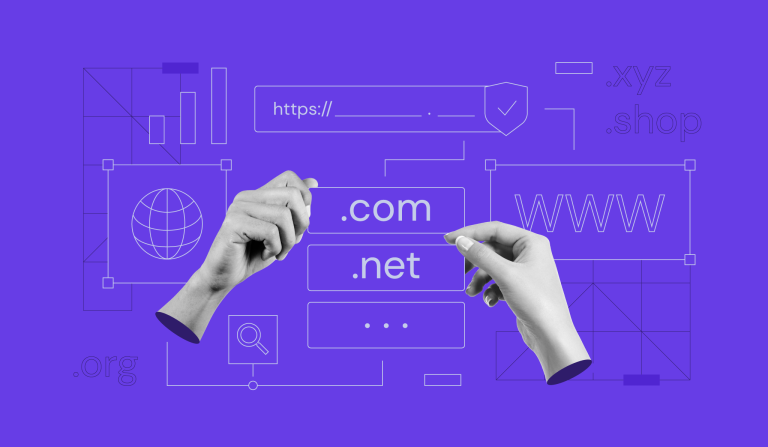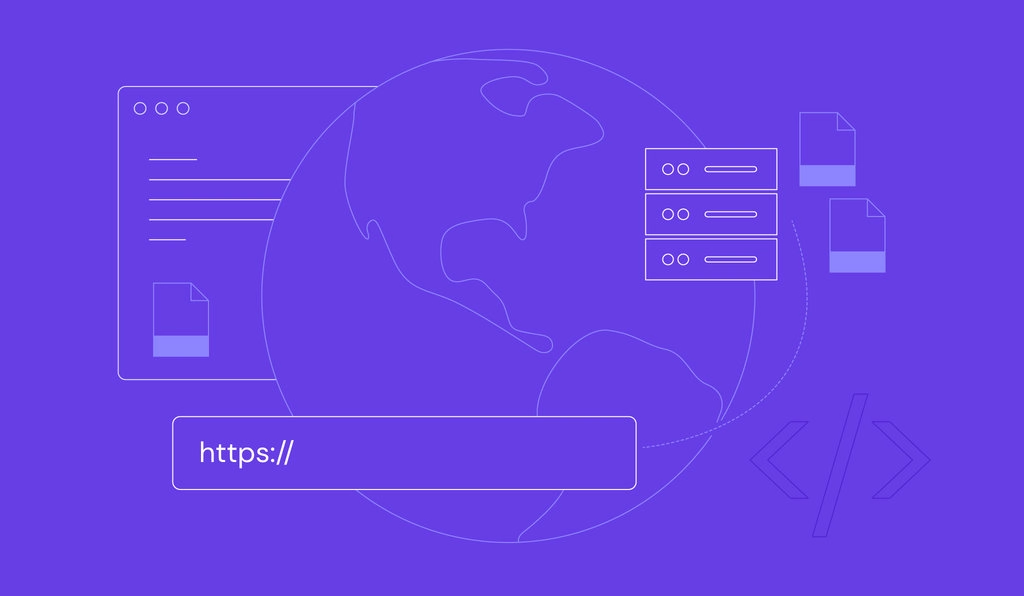Port HTTPS : comprendre ce qu’il est et comment l’utiliser
Un numéro de port est un point d’extrémité de communication à partir duquel des données sont envoyées ou reçues. Il existe de nombreux ports différents pour diverses utilisations, chacun étant identifié par un ensemble spécifique de numéros.
Selon le rapport de Google, le trafic chiffré sur le moteur de recherche a atteint 95 % à la fin du mois de janvier 2022. En outre, 98 % des pages web chargées sur Google Chrome utilisent des connexions HTTPS (Hypertext Transfer Protocol Secure).
Lorsque vous visitez un site web, votre navigateur web se connecte à un serveur d’hébergement de site web via des ports réseau spécifiques tels que 443 ou 8443. Ces ports sont destinés aux connexions HTTPS sécurisées, qui utilisent un certificat SSL (Secure Sockets Layer) ou TLS (Transport Layer Security) pour le chiffrement.
Cet article explique ce que sont les ports HTTPS, en quoi ils diffèrent des certificats SSL, et fournit quelques exemples courants. En outre, nous montrerons comment activer les numéros de port 443 et 8443 sur différents systèmes d’exploitation tels que Windows, macOS et Linux.
Sommaire
Qu’est-ce qu’un port HTTPS ?
Les ports HTTPS sont des ports réseau dédiés qui permettent aux utilisateurs d’internet de transmettre des données via une connexion sécurisée et chiffrée à l’aide d’un certificat SSL/TLS. Les exemples les plus courants sont les ports 443 et 8443.
Différences entre SSL et le port HTTPS
Le protocole HTTPS s’appuie sur un certificat SSL installé sur un serveur web. Bien qu’ils fonctionnent l’un avec l’autre, ils constituent deux facteurs essentiels différents dans l’établissement d’une connexion chiffrée.
Un certificat SSL permet d’authentifier l’identité d’un utilisateur lorsqu’il tente d’envoyer des informations. Toutefois, cette technologie est actuellement obsolète et remplacée par TLS, qui est plus performant que son prédécesseur.
La principale différence entre HTTP et HTTPS réside dans la sécurité : seul HTTPS offre un canal sécurisé où les données sont chiffrées. HTTP utilise généralement le port 80, tandis que HTTPS passe par le port 443, ce qui renforce la sécurité des échanges.
Pour savoir si un site web utilise un certificat SSL, regardez son URL et vérifiez s’il contient une extension HTTPS et une icône de cadenas à côté du nom de domaine.
Consultez notre tutoriel pour en savoir plus sur SSL/TLS et HTTPS.
Ports HTTPS les plus courants
Dans cette section, nous aborderons les ports HTTPS les plus couramment utilisés – 443 et 8443.
Port 443
L’IETF (Internet Engineering Task Force) reconnaît le port 443 comme le protocole HTTPS par défaut, qui repose sur le Transmission Control Protocol (TCP) pour établir une connexion fiable. Il fournit un algorithme de chiffrement pour l’échange d’informations entre les serveurs web et les navigateurs. Le port 443 du protocole HTTPS sécurise les paquets du trafic réseau avant la transmission des données.
En tant que port dédié à la navigation sur le web, il utilise un certificat SSL/TLS pour chiffrer le texte original dans un algorithme, puis le convertit en texte chiffré avant de l’envoyer au serveur. Cela permet d’éviter les écoutes indésirables et l’interception des données transmises par le biais du protocole.
Port 8443
Le numéro de port 8443 est un port HTTPS alternatif et un protocole primaire que le serveur web Apache Tomcat utilise pour ouvrir le service de texte SSL.
En outre, ce port est principalement utilisé comme protocole de connexion pour l‘authentification du client HTTPS.
Le port HTTPS assure un trafic chiffré en générant une paire de clés d’authentification pour l’utilisateur, qui est conservée dans le navigateur web. Le serveur vérifie ensuite l’authenticité de la clé privée avant d’établir une connexion sécurisée.
Liste des numéros de port HTTPS
Voici une liste de noms de services et de registres de ports de protocoles de transport de l’IANA (Internet Assigned Numbers Authority) :
| Port | Fonction |
| 443 | HTTPS |
| 631 | Protocole d’impression Internet sur HTTPS (IPPS) |
| 664 | Protocole de gestion des services web sécurisés hors bande de la DMTF |
| 832 | NETCONF pour SOAP sur HTTPS |
| 1129 | SAPHostControl via SOAP/HTTPS |
| 1184 | LL Surfup HTTPS |
| 2381 | Compaq HTTPS |
| 4036 | WAP Push OTA-HTTPS |
| 4849 | Serveur d’application – Admin HTTPS |
| 5443 | Pearson HTTPS |
| 5989 | WBEM CIM-XML (HTTPS) |
| 5990 | WBEM Export HTTPS |
| 6443 | Domaine HTTPS par défaut du registre des services |
| 6771 | PolyServe HTTPS |
| 7202 | Protocole de terminaison inter-canal (ICTP) pour les systèmes de réseaux optiques passifs (PON) à longueurs d’onde multiples |
| 7443 | Oracle Applications Server HTTPS |
| 7677 | Sun App Server HTTPS |
| 8243 | Synapse HTTPS non bloquant |
| 8443 | PCsync HTTPS |
| 8991 | Service Webmail HTTPS |
| 9295 | Service ARMCenter HTTPS |
| 9443 | WSO2 Tungsten HTTPS |
| 9444 | Console d’administration WSO2 ESB HTTPS |
| 16993 | Intel(R) AMT SOAP/HTTPS |
| 20003 | Commtact HTTPS |
Pourquoi utiliser un port HTTPS ?
Pour les propriétaires de sites web, l’utilisation d’un canal sécurisé est essentielle. Voici quatre raisons principales pour lesquelles vous devriez passer à un port HTTPS :
- Protection des informations sensibles. L’un des avantages de l’utilisation du protocole SSL est qu’il chiffre et authentifie les données lors de leur transfert. Il garantit la sécurité des données en transit et les protège contre les attaques de type “man-in-the-middle” (MITM).
- Sécurisation des transactions en ligne. Les propriétaires de sites e-commerce doivent disposer d’un certificat SSL pour chiffrer les données financières et se conformer aux exigences des normes PCI DSS (Payment Card Industry Data Security Standard).
- Amélioration du classement dans les résultats de recherche. HTTPS est un paramètre important pour l’optimisation des moteurs de recherche (SEO). Par conséquent, les sites dotés d’un certificat SSL seront mieux classés dans les résultats de recherche.
- Renforcement de la confiance et du taux de conversion. Un site HTTPS garantit aux visiteurs que leurs informations sensibles sont sécurisées, ce qui les incite à revenir sur votre site.
Comment activer le port 443 et le port 8443
Bien que chaque système d’exploitation ait des procédures différentes, vous pouvez ouvrir ou fermer un port spécifique par l’intermédiaire d’un panneau de contrôle de pare-feu ou d’une architecture de sécurité.
Activer les ports 443 et 8443 sous Windows
Suivez ces étapes pour autoriser les ports 443 et 8443 sur le pare-feu Windows :
- Ouvrez le panneau de configuration.
- Sélectionnez Système et sécurité et cliquez sur Pare-feu Windows Defender.
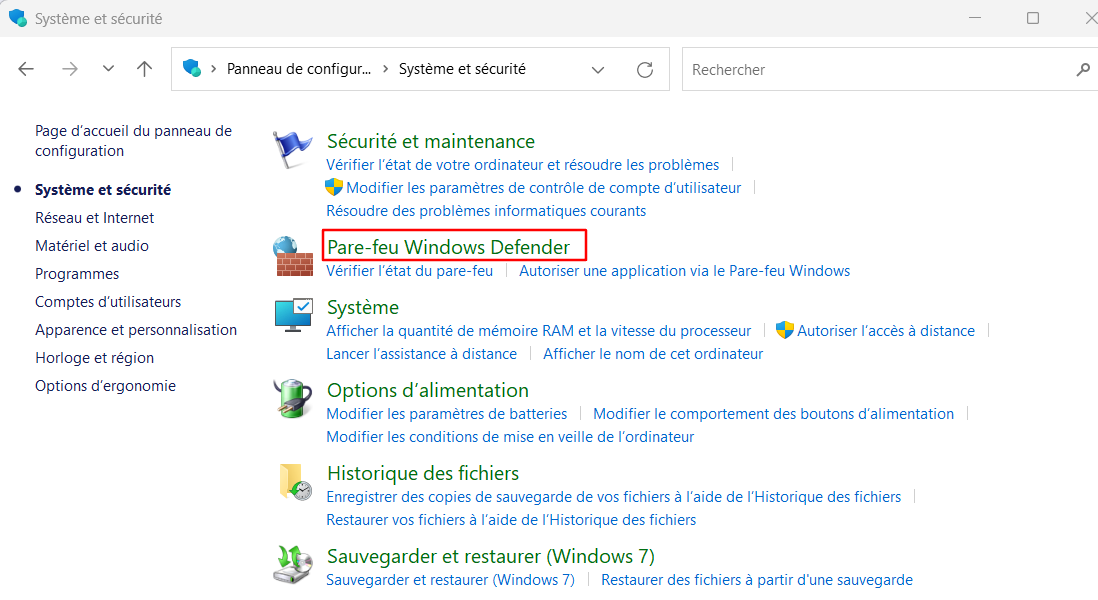
- Sélectionnez Paramètres avancés.
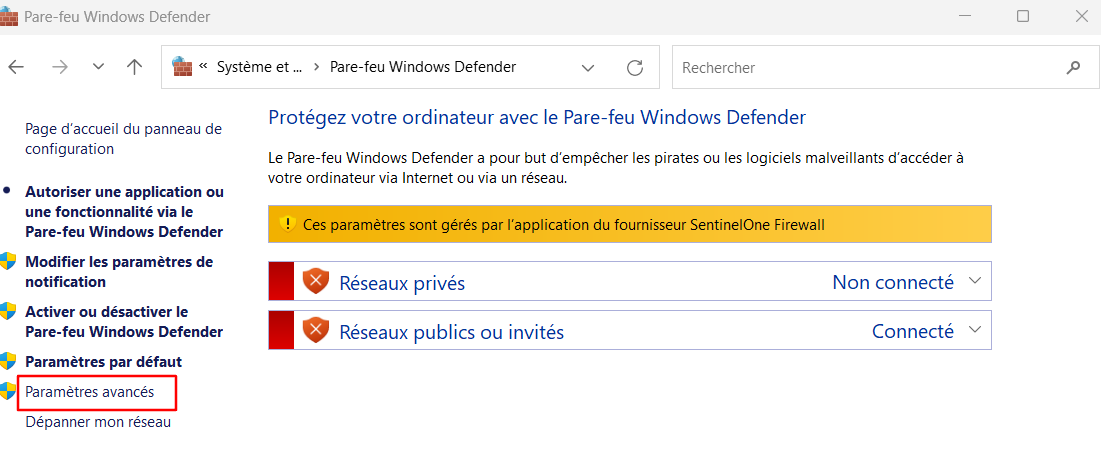
- La fenêtre Pare-feu Windows Defender avec sécurité avancée s’ouvre. Sélectionnez Règles entrantes et, sous l’onglet Actions, cliquez sur Nouvelle règle…
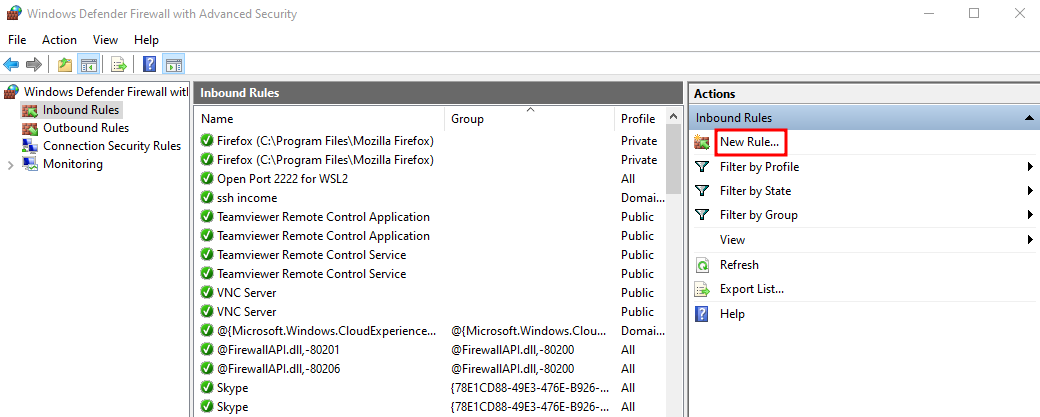
- La fenêtre Assistant de nouvelle règle d’entrée s’ouvre. Sélectionnez Port et cliquez sur Suivant.
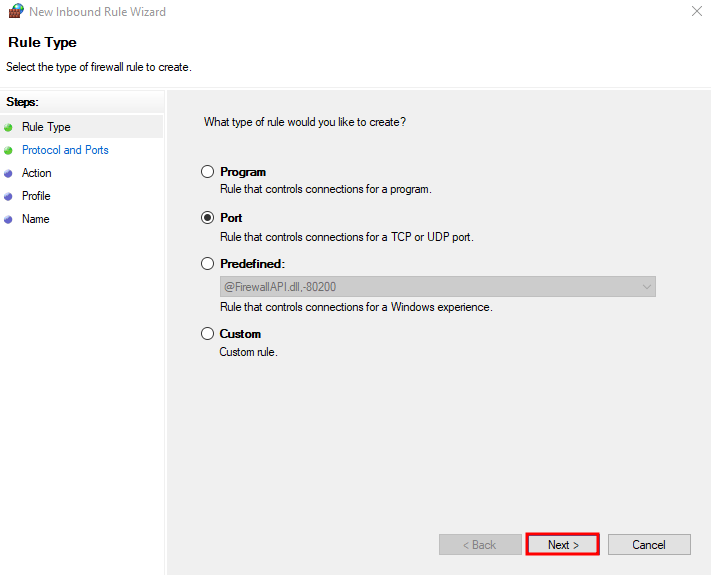
- Sélectionnez TCP sous l’option Cette règle s’applique-t-elle au TCP ou au UDP ? et saisissez les numéros de port 443 et 8443 en regard de Ports locaux spécifiques, séparés par une virgule. Une fois que vous avez terminé, cliquez sur Suivant.
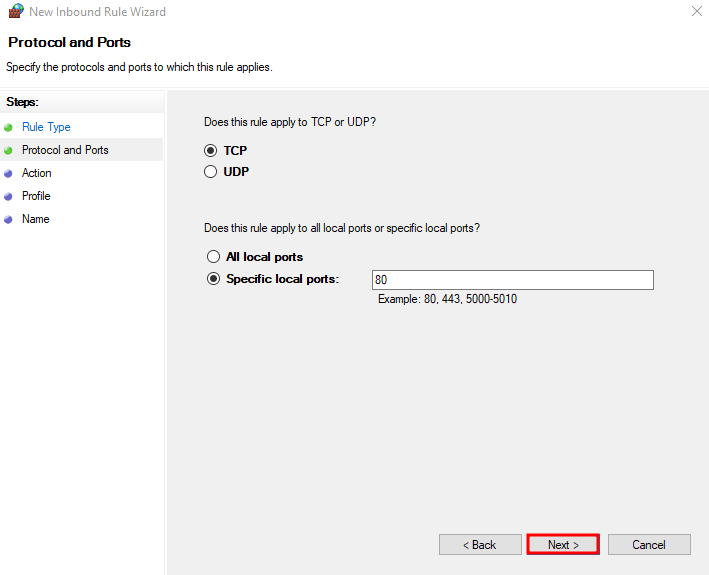
- Sélectionnez l’option Autoriser la connexion et cliquez sur Suivant.
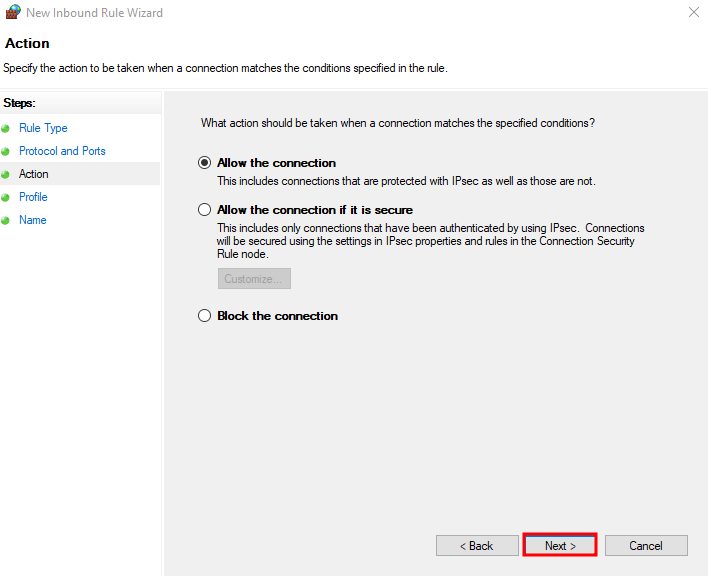
- Cochez tous les profils Domaine, Privé et Public et cliquez sur Suivant.
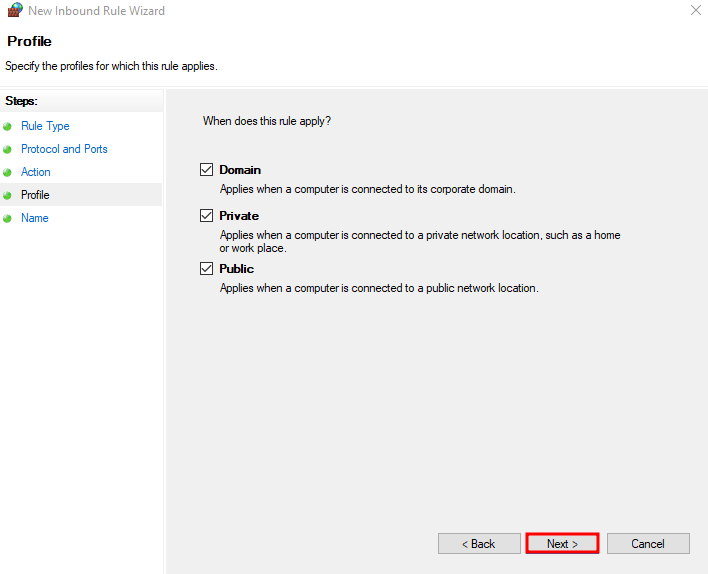
- Enfin, donnez un nom à la règle et ajoutez une description si vous le souhaitez. Sélectionnez Terminer.
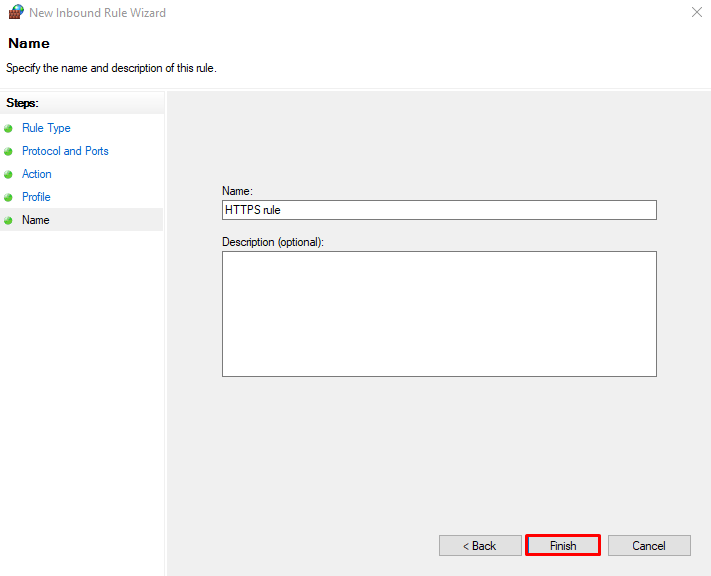
Activer les ports 443 et 8443 sur macOS
Voici comment autoriser les ports 443 et 8443 sur le pare-feu de macOS :
- Ouvrez les Réglages Système et sélectionnez Sécurité et confidentialité pour vérifier l’état du pare-feu. Il devrait être activé par défaut.
- Si le pare-feu est activé, ouvrez le terminal et connectez-vous en tant qu’utilisateur root.
- Ensuite, ouvrez le fichier de configuration du filtre de paquets en insérant la commande suivante et en appuyant sur Entrée :
sudo nano /etc/pf.conf
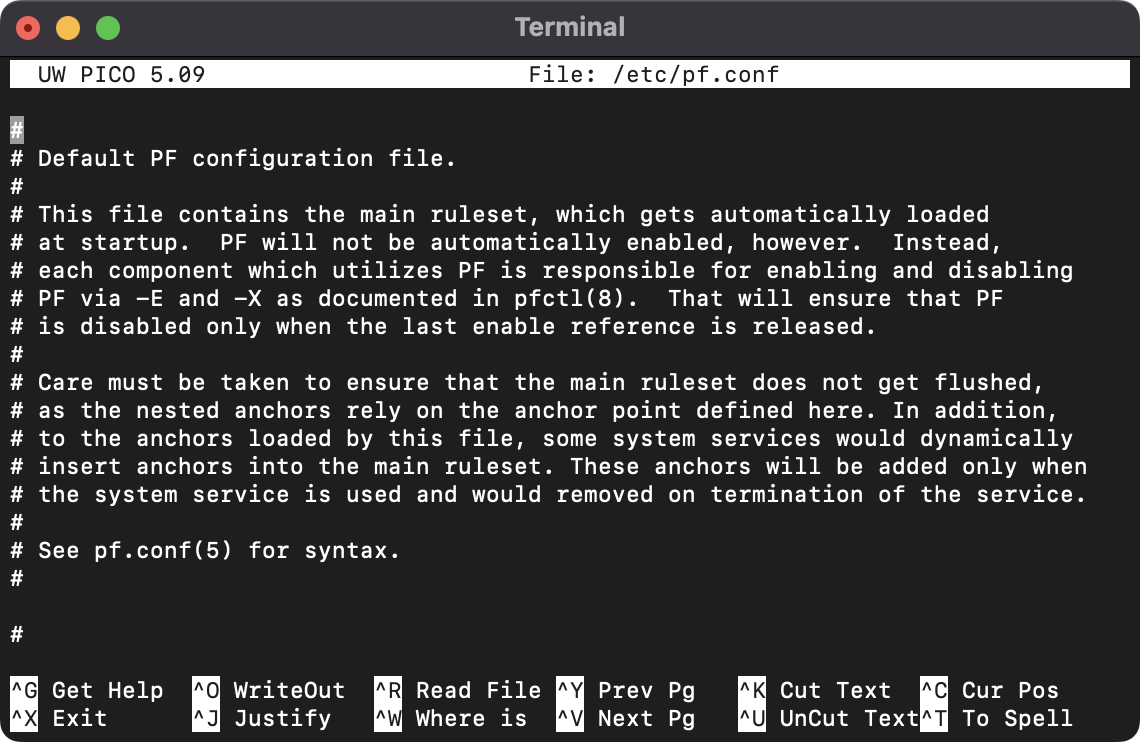
- Ajoutez les deux lignes suivantes au bas du fichier pf.conf pour autoriser les ports 443 et 8443 :
pass in inet proto tcp from any to any port 443 no state
pass in inet proto tcp from any to any port 8443 no state
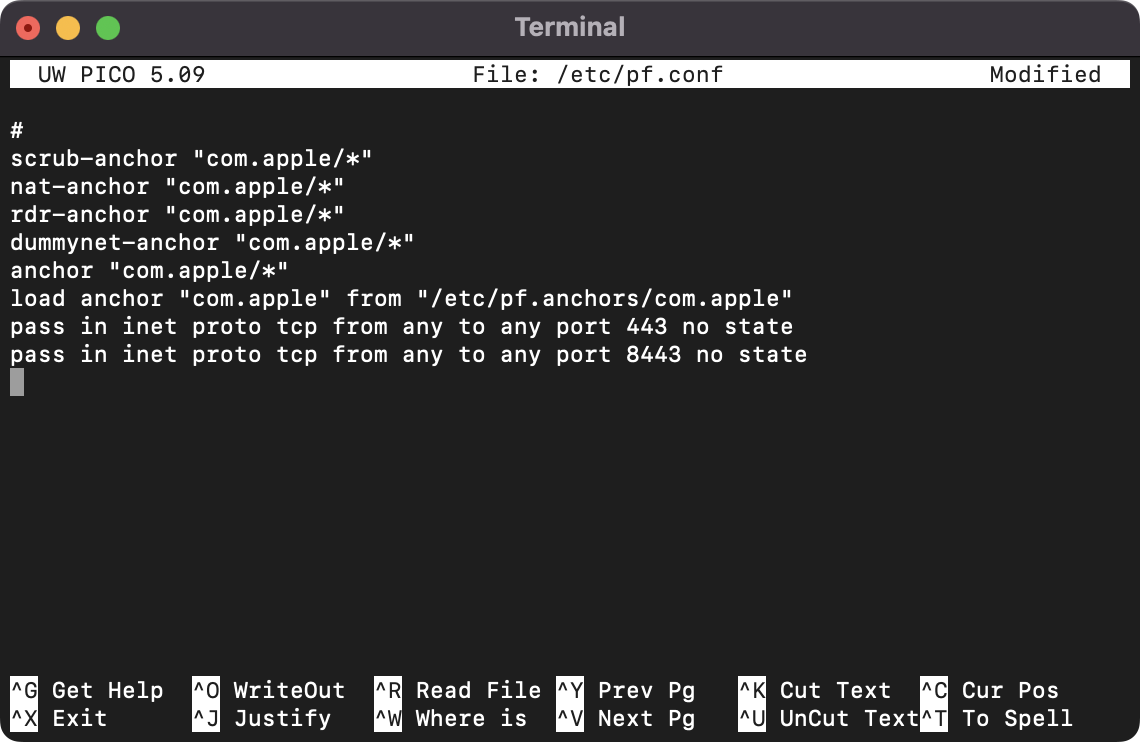
- Utilisez le raccourci clavier Control + O et appuyez sur Entrée pour enregistrer vos modifications. Appuyez sur Control + X pour fermer l’éditeur de texte.
- Rechargez le fichier de configuration du pare-feu en exécutant cette commande :
sudo pfctl -f /etc/pf.conf
- Enfin, tapez la commande suivante et appuyez sur Entrée pour redémarrer le pare-feu :
sudo pfctl -e
Activer les ports 443 et 8443 sur Ubuntu
Il y a deux façons d’ouvrir des ports sur Ubuntu – via UFW et iptables.
Activer les ports 443 et 8443 via UFW
Voici comment activer les ports HTTPS 443 et 8443 à l’aide de l’UFW :
- Ouvrez le Terminal et connectez-vous en tant qu’utilisateur root.
- Mettez le système à jour en exécutant la commande suivante :
sudo apt update
- Mettez à jour la liste des paquets en tapant la commande suivante et en appuyant sur Entrée :
sudo apt upgrade
- Ensuite, ouvrez le port 443 en exécutant cette commande :
sudo ufw allow 443/tcp
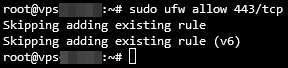
- Insérez la commande suivante pour activer le port 8443 :
sudo ufw allow 8443/tcp
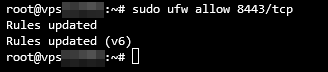
- Enfin, exécutez la dernière commande ci-dessous pour vérifier les nouvelles règles :
sudo ufw status verbose
Activer les ports 443 et 8443 via iptables
Suivez les étapes suivantes pour ouvrir les ports HTTPS 443 et 8443 à l’aide d’iptables :
- Ouvrez le terminal et accédez à SSH en tant qu’utilisateur root.
- Mettez le système à jour en tapant cette commande et en appuyant sur Entrée :
sudo apt update
- Insérez la commande suivante pour mettre à jour la liste des paquets :
sudo apt upgrade
- Pour sauvegarder les nouvelles règles sur iptables, vous devez installer le paquet iptables-persistent. Installez-le en utilisant la commande suivante :
sudo apt install iptables-persistent
- Exécutez cette commande pour activer le port 443. Notez que vous n’obtiendrez pas de résultat :
sudo iptables -A INPUT -p tcp --dport 443 -m conntrack --ctstate NEW,ESTABLISHED -j ACCEPT
Si la politique de sortie n’est pas définie sur ACCEPT, ajoutez la commande suivante :
sudo iptables -A OUTPUT -p tcp --sport 443 -m conntrack --ctstate ESTABLISHED -j ACCEPT

- Ensuite, activez le port 8443 en tapant cette commande. De la même manière, cette commande ne produira pas de résultat :
sudo iptables -A INPUT -p tcp --dport 8443 -m conntrack --ctstate NEW,ESTABLISHED -j ACCEPT
Si la politique de sortie n’est pas définie sur ACCEPT, ajoutez cette commande :
sudo iptables -A OUTPUT -p tcp --sport 8443 -m conntrack --ctstate ESTABLISHED -j ACCEPT

- Enfin, exécutez la commande suivante pour enregistrer les modifications :
sudo netfilter-persistent save

Activer les ports 443 et 8443 sur CentOS
Voici comment ouvrir les ports 443 et 8443 en utilisant iptables sur CentOS :
- Ouvrez le terminal et connectez-vous en tant qu’utilisateur root.
- Ouvrez le fichier de configuration iptables en exécutant la commande suivante :
sudo vi /etc/sysconfig/iptables
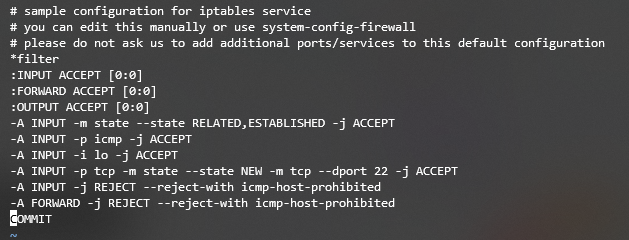
- Entrez dans le mode Insertion en utilisant le raccourci clavier Maj + I.
- Ajoutez la règle en insérant les lignes suivantes dans le fichier :
-A INPUT -m state --state NEW -m tcp -p tcp --dport 443 -j ACCEPT
-A INPUT -m state --state NEW -m tcp -p tcp --dport 8443 -j ACCEPT
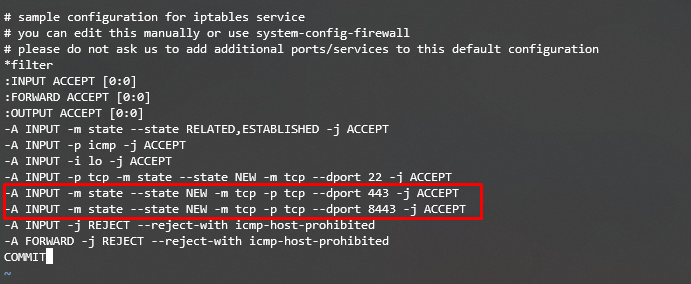
- Enregistrez et fermez le fichier en appuyant sur Control + C -> Y -> Entrée pour confirmer les modifications.
- Redémarrez le service iptables en exécutant la commande ci-dessous :
sudo systemctl restart iptables

Conclusion
Le port HyperText Transfer Protocol Secure (HTTPS) est une version sécurisée du protocole HTTP. Il fournit un canal de communication qui sécurise les données transférées entre un serveur et un navigateur web à l’aide d’un certificat SSL/TLS qui chiffre le trafic web et protège les informations sensibles des clients en transit.
Dans les réseaux informatiques, il existe de nombreux ports assignés à des fins spécifiques. Toutefois, les deux ports les plus couramment utilisés dans les communications sécurisées des navigateurs web sont le port 443 et le port 8443.
Nous espérons que cet article vous a aidé à comprendre les ports HTTPS, leurs exemples, ainsi que la mise en place de ces ports réseau sur différents systèmes d’exploitation – Windows, macOS, Ubuntu et CentOS.
Si vous avez d’autres questions ou suggestions, n’hésitez pas à les laisser dans la section des commentaires ci-dessous.
Tout le contenu des tutoriels de ce site est soumis aux normes éditoriales et aux valeurs rigoureuses de Hostinger.